Disponible para las suscripciones Pro, Premium y Entreprise
Los equipos permiten ajustar qué agentes deben tener acceso a las conversaciones de determinados hoteles, canales, tipos de solicitud o etiquetas.
Los equipos sólo pueden ser creados por agentes con permisos de "Admin" en la consola.
Crear un equipo
1. Accede al menú "Configuración" de la consola
2. Selecciona la pestaña "Equipos" en la parte superior de la pantalla

3. Haz clic en el botón "+ Crear equipo" en la esquina superior derecha de la pantalla
4. Rellena los campos:
Acceso global: los agentes de este equipo tendrán acceso a todas las conversaciones, de todos los canales y propiedades de la cuenta
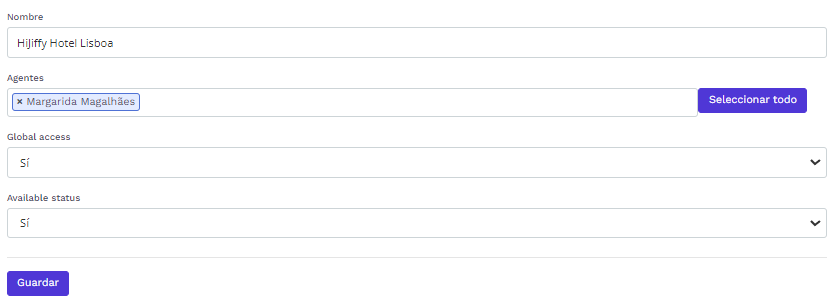
Acceso no global: tendrás que eligir a que propiedades y canales los agentes de esto equipo tendrán acceso.
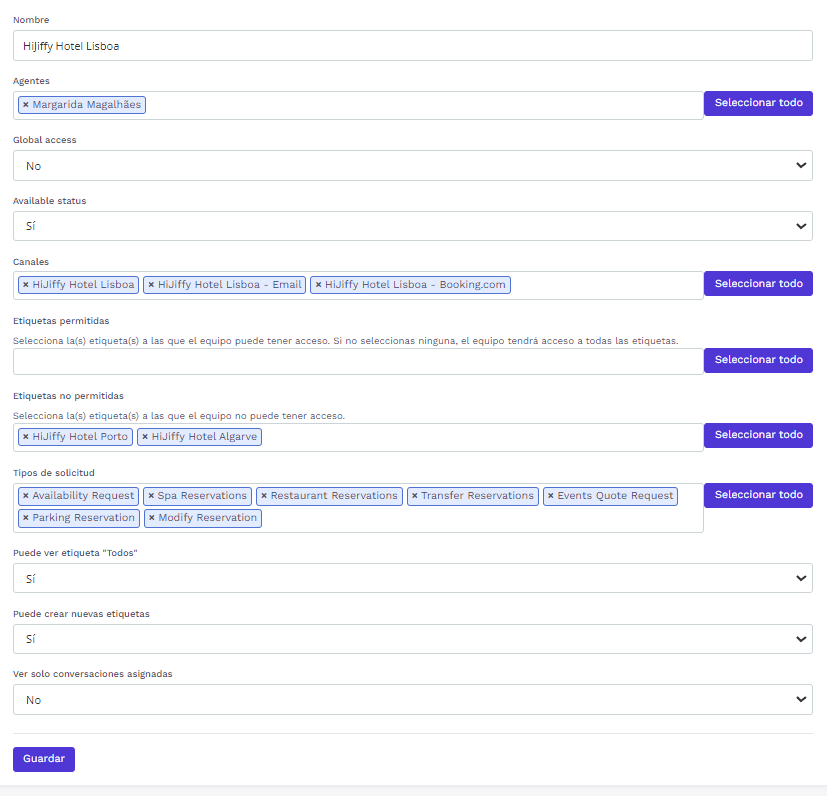
- Agentes: agentes que pertenecen al equipo (cada agente puede pertenecer a más de un equipo);
- Canales: los agentes del equipo sólo tendrán acceso a las conversaciones en los canales indicados (se requiere al menos uno);
- Etiquetas: Los agentes del equipo sólo verán las conversaciones con las etiquetas indicadas aquí (si se deja en blanco, los agentes del equipo podrán ver todas las conversaciones y de los canales elegidos anteriormente);
- Permitidas: Selecciona la(s) etiqueta(s) a las que el equipo puede acceder. Si no seleccionas ninguna, el equipo tendrá acceso a todas las etiquetas de los canales elegidos
- No permitidas: Selecciona la(s) etiqueta(s) a la(s) que el equipo no puede acceder.
- Tipos de solicitud: los agentes del equipo sólo tendrán acceso a los tipos de solicitud que se indican aquí (si se deja en blanco, los agentes no tendrán acceso a ningún tipo de solicitud y sólo podrán ver las conversaciones de la bandeja de entrada de los canales elegidos anteriormente).
- Puede ver etiqueta "Todos": determina si los agentes del equipo pueden ver la pestaña "Todo" en la bandeja de entrada (si se selecciona "No", los agentes solo podrán ver las conversaciones que hayan solicitado la asistencia de un agente humano, tanto abiertas como cerradas);
- Puede crear nuevas etiquetas: determina si los agentes del equipo pueden crear nuevas etiquetas (si se selecciona "No", los agentes del equipo sólo podrán utilizar etiquetas añadidas previamente por otros agentes o por el chatbot).
- Ver sólo conversaciones asignadas: determina si los agentes sólo deben ver las conversaciones que les han sido asignadas (si la opción es "No", los agentes podrán ver todas las conversaciones - asignadas y no asignadas a un agente).
5. Guarda los cambios
Editar un equipo
1. Accede a la consola y elige el menú "Configuración".
2. Elige la pestaña "Equipos"
3. Localiza el equipo que quieres editar
4. En la columna "Acciones", haz clic en el icono 
5. Guarda los cambios
Eliminar un equipo
1. Accede a la consola y elige el menú "Configuración".
2. Elige la pestaña "Equipos"
3. Localiza el equipo que quieres eliminar
4. En la columna "Acciones", haz clic en el icono 
5. Guarda los cambios